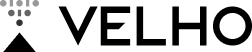Kun aineistoa viedään Projektivelhoon, aineistolle lisätään sitä kuvaavat metatiedot. Tätä kutsutaan aineiston metatiedottamiseksi.
Metatiedottaminen tehdään aineistojen vientivaiheessa tai taulukkonäkymässä. Metatietoja voi antaa yksittäisille aineistoille tai useammalle aineistolle kerrallaan.
Tällä hetkellä metatietojen täydentämistä ei ole tuettu muilla tavoin (esimerkiksi excelin avulla).
Seuraavissa kappaleissa on ohjeistettu yksittäisen sekä useamman aineiston metatiedottaminen Projektivelhossa.
Yksittäisen aineiston metatiedottaminen
- Paina hiiren vasemmalla muokattavaa aineistoa.
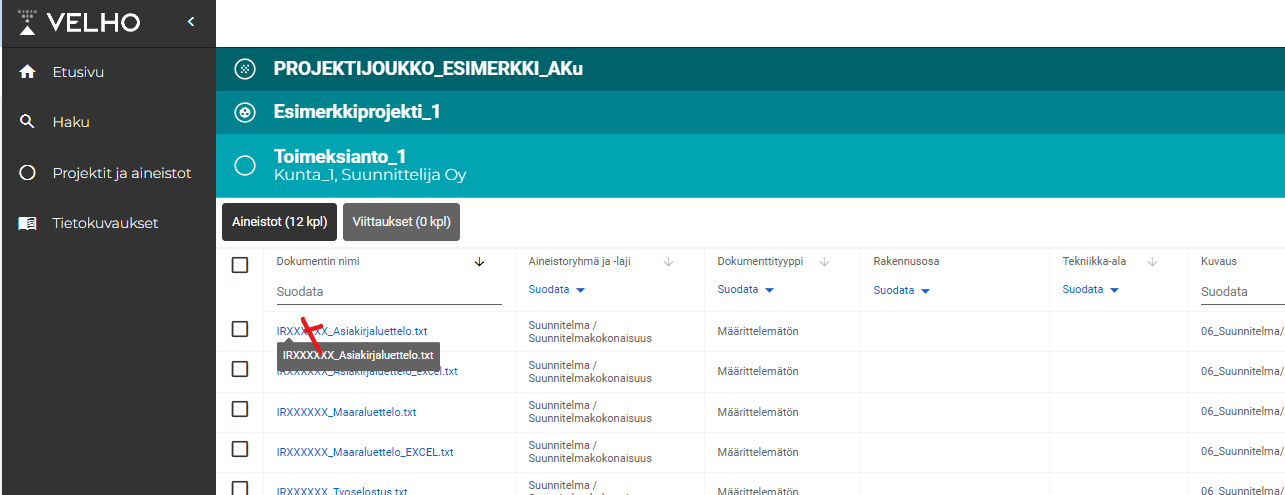
2. Avautuu ”Muokkaa dokumenttia” -ikkuna, jossa voit muokata tietoja tai tuoda uuden dokumenttiversion.
- Valitse aineiston ryhmä/laji. Aineistolla voi olla vain yksi aineistoryhmä/-laji.
- Valitse tekniikka-ala(t). Voit valita useampia tekniikka-aloja.
- Valitse dokumenttityyppi. Voit valita sopivan dokumenttityypin valikosta tai etsiä haulla valintaruudussa.
- Lyhyt kuvaus: Jos kuvaus on tyhjä (ei sisällä esim. kansiopolkua ZIP-paketista), syötä aineistolle kuvaus.
- Status: Valitse statukseksi ”Julkaistu”.
- Sisältääkö henkilötietoja: Valitaan ”Ei”. Henkilötietoja sisältävien dokumenttien käsittelyä tarkennetaan tulevaisuudessa.
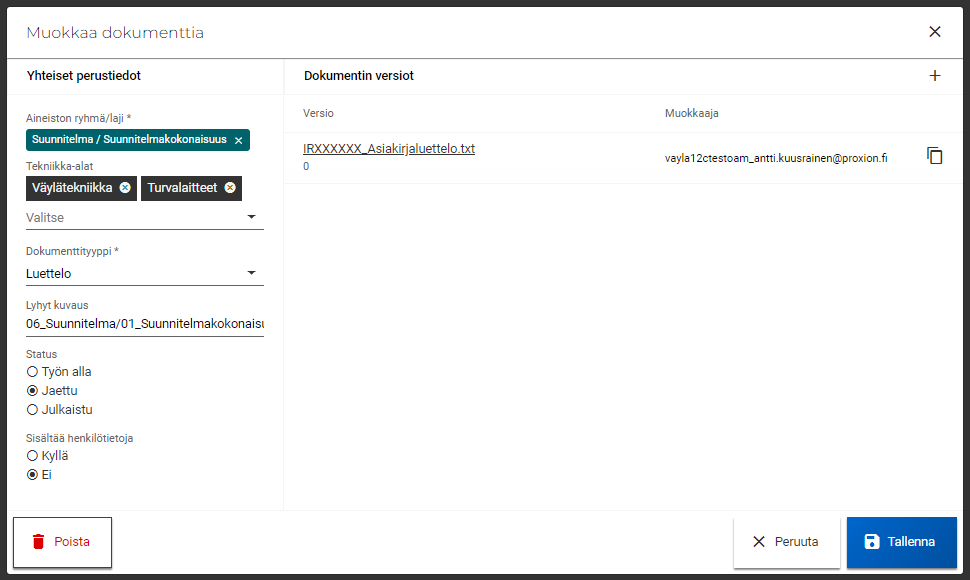
3. Kun tiedot ovat OK, paina ”Tallenna”. Tallennuksen jälkeen Projektivelho aloittaa aineiston käsittelyn. Käsiteltävien dokumenttien lukumäärä näkyy oikeassa yläreunassa. Kun kaikki aineistot on käsitelty, Projektivelho ilmoittaa ”Kaikki aineistot käsitelty”, minkä jälkeen muutokset päivittyvät aineistonäkymään.
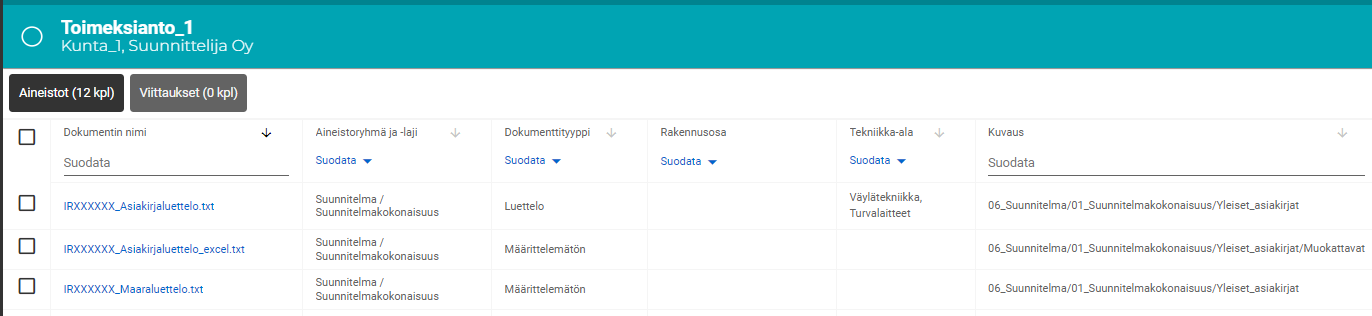
Useamman aineiston metatiedottaminen
- Valitse muokattavat aineistot taulukon vasemmalla puolella olevalla valintapainikkeista. Voit valita kaikki suodatetut kohteet kerralla klikkaamalla ylimmästä valintapainikkeesta otsikkotasolla.
- VINKKI: Mikäli olet tuonut aineistot ZIP-paketissa Velho-ohjeen mukaisella kansiorakenteella, aineiston suodattaminen kuvauksessa olevan hakemistopolun avulla helpottaa metatiedottamista.
- Esimerkkikuvassa kuvauskentän tietojen avulla on suodatettu rataan liittyvät kohteet ”rata” hakutermillä.

2. Kun muokattavat aineistot on valittu, paina vasemmasta yläreunasta muokkauspainiketta.
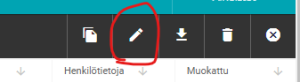
3. Avautuu ”Muokkaa dokumentteja” -ikkuna, jossa voit muokata tietoja tai tuoda uuden dokumenttiversion.
- Valitse aineiston ryhmä/laji. Aineistolla voi olla vain yksi aineistoryhmä/-laji.
- Valitse tekniikka-ala(t). Voit valita useampia tekniikka-aloja.
- Valitse dokumenttityyppi. Voit valita sopivan dokumenttityypin valikosta tai etsiä haulla valintaruudussa.
- Lyhyt kuvaus: Jos kuvaus on tyhjä (ei sisällä esim. kansiopolkua ZIP-paketista), syötä aineistolle kuvaus.
- Status: Valitse statukseksi ”Julkaistu”.
- Sisältääkö henkilötietoja: Valitaan ”Ei”. Henkilötietoja sisältävien dokumenttien käsittelyä tarkennetaan tulevaisuudessa.
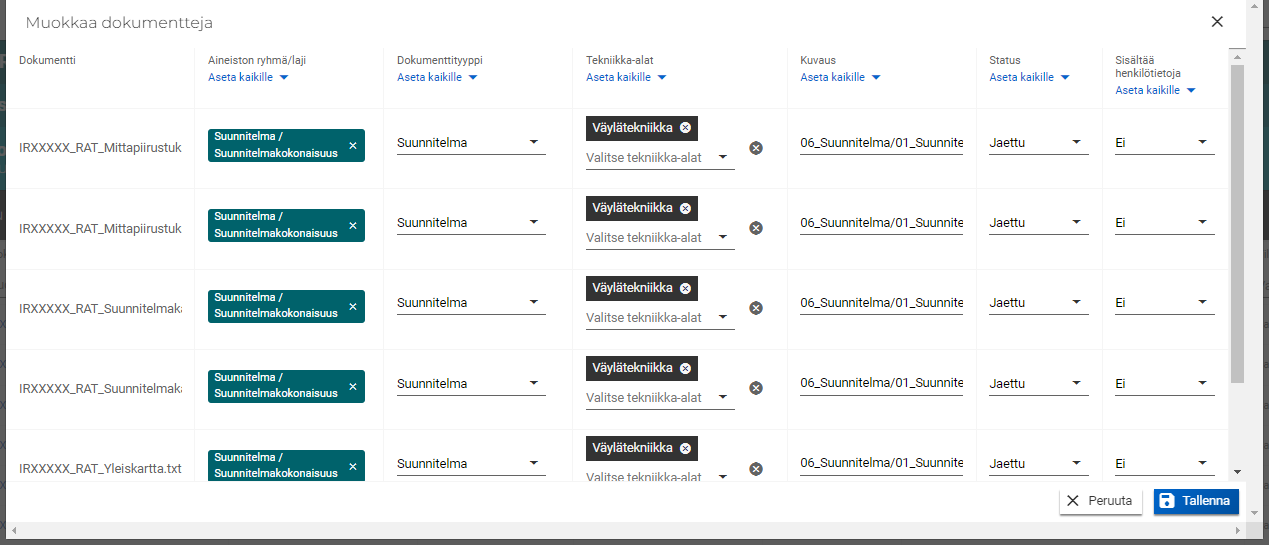
4. Kun tiedot ovat OK, paina ”Tallenna”. Tallennuksen jälkeen Projektivelho aloittaa aineiston käsittelyn. Käsiteltävien dokumenttien lukumäärä näkyy oikeassa yläreunassa. Kun kaikki aineistot on käsitelty, Projektivelho ilmoittaa ”Kaikki aineistot käsitelty”, minkä jälkeen muutokset päivittyvät aineistonäkymään.